|
|
| Ligne 23 : |
Ligne 23 : |
| | =Comment mettre en place le double facteur d'authentification ?= | | =Comment mettre en place le double facteur d'authentification ?= |
| | | | |
| − | Pour mettre en place le double facteur d'authentification, veuillez sélectionner CryptoPhoto et appuyer sur "Mettre à jour la configuration". | + | Pour mettre en place le double facteur d'authentification, rendez-vous dans votre extranet dans la partie "double facteur d'authentification" |
| | + | |
| | + | Vous pouvez choisir le système de double facteur d'authentification que vous préférez parmi l'authentification par application, mail ou SMS (si vous le souhaitez vous pouvez installer les trois systèmes). |
| | | | |
| | | | |
| − | [[Fichier:Enable2fa.PNG|center]] | + | [[Fichier:Extranet 2fa fr step 1.PNG|center]] |
| | | | |
| | | | |
| | | | |
| − | ==Comment installer CryptoPhoto== | + | ==Mise en place d'un nouveau token de double authentification== |
| | | | |
| − | Une fois cette étape validée, vous allez avoir plusieurs choix pour télécharger l'application CryptoPhoto: par mail, par SMS, via une URL ou un QR Code.
| + | ===Initialisation du token via application mobile=== |
| | | | |
| − | Cette application va vous permettre de vous connecter à votre compte extranet en vous fournissant plusieurs images correspondant à des coordonnées.
| + | [[Fichier:Extranet 2fa fr step 2.PNG|center]] |
| | | | |
| − | Pour vous connecter, il vous suffira de cliquer sur l'image qui correspond à celle présente sur l'extranet au moment de la connexion.
| + | Si vous choisissez le token par application, vous devez tout d'abord choisir une application de génération de codes d'authentification (Google authenticator, DUO, FREE Otp, ...). |
| | + | Une fois l'application choisie, il vous faut scanner le QR code dans votre application. |
| | + | Une fois le token ajouté dans l'application, vous devez saisir le code généré dans le champ sur extranet afin de valider l'installation de votre token. |
| | | | |
| − | Nb : Si vous ne souhaitez pas télécharger l'application CryptoPhoto sur votre téléphone, allez directement à la section [[A_quoi_sert_le_double_facteur_d'authentification_et_comment_l'activer#En téléchargeant une image (jeton papier)|En téléchargeant une image]].
| + | [[Fichier:Extranet 2fa fr step 3.PNG|center]] |
| | | | |
| | + | Une fois le token validé, vous pouvez désormais vous connecter en utilisant ce système de double facteur d'authentification ! |
| | | | |
| − | ===Par SMS===
| + | [[Fichier:Extranet 2fa fr step 4.PNG|center]] |
| − | | |
| − | Installation :
| |
| − | | |
| − | [[Fichier:GetAppSMS.PNG|center]] | |
| − | | |
| − | | |
| − | Saisir votre numéro de téléphone dans le champ adéquat.
| |
| − | | |
| − | Vous allez recevoir un SMS contenant un lien vers le site de CryptoPhoto afin de télécharger l'application sur votre téléphone.
| |
| − | | |
| − | Une fois l'installation sur votre smartphone terminée, la page extranet va se mettre à jour et afficher une page similaire à l'image ci-dessous.
| |
| − | | |
| − | Cliquer sur le bouton "Continuer".
| |
| − | | |
| − | [[Fichier:AfterRegisterApp.PNG|center]]
| |
| − | | |
| − | | |
| − | Vous allez être redirigés sur la page de gestion de vos tokens.
| |
| − | | |
| − | Le jeton qui vient d'être créé sur votre smartphone se trouve dans la partie "Jeton mobile" (cadre numéro 1 ci-dessous).
| |
| − | | |
| − | [[Fichier:JetonBakDetail.PNG|center]]
| |
| − | | |
| − | | |
| − | Si vous le souhaitez, vous pouvez également télécharger un "Jeton papier" au format PDF ou JPG (cadre numéro 2 ci-dessus), que vous pourrez conserver pour vous en servir en tant que token de secours.
| |
| − | | |
| − | Cependant, il vous revient de ne pas laisser ce token de secours en libre accès.
| |
| − | | |
| − | Avant de cliquer sur le bouton "Activer le double facteur d'authentification", veuillez vous assurer qu'un token est bien présent dans votre application mobile CryptoPhoto.
| |
| − | | |
| − | Si ce n'est pas le cas, ouvrez votre application CryptoPhoto, cliquer sur "Add new token", et scanner le QR Code présent à l'écran afin d'ajouter votre token.
| |
| − | | |
| − | Il est fortement recommandé de télécharger le token de la section "Jeton papier" (cadre numéro 2 ci-dessus) afin de disposer d'une solution de secours pour vous connecter à votre compte en cas de problème avec votre téléphone.
| |
| − | | |
| − | Pour terminer cette initialisation, veuillez cliquer sur le bouton "Activer le double facteur d'authentification".
| |
| | | | |
| | | | |
| − | ===Par Email=== | + | ===Initialisation du token via mail=== |
| − | | |
| − | Installation :
| |
| − | | |
| − | [[Fichier:GetAppMail.PNG|center]]
| |
| − | | |
| | | | |
| − | Saisir votre adresse mail dans le champ adéquat.
| + | Si vous choisissez le token par mail, vous devrez saisir un mail où nous pourrons vous envoyer le code de connexion (par défaut le champ sera rempli avec le mail de votre compte extranet). |
| | | | |
| − | Vous allez recevoir un mail contenant un lien vous redirigeant vers le site de CryptoPhoto afin de télécharger l'application sur votre téléphone.
| + | [[Fichier:Extranet 2fa fr step 8.PNG|center]] |
| | | | |
| − | Il est donc préférable d'ouvrir le mail directement depuis votre smartphone afin d'installer plus facilement l'application.
| + | Une fois le mail choisi est validé, vous recevrez un code sur cette adresse mail, veuillez utiliser ce code dans le champ prévu afin de valider l'initialisation de ce token. |
| | | | |
| − | Une fois l'installation sur votre smartphone terminée, la page extranet va se mettre à jour et afficher une page similaire à l'image ci-dessous. | + | [[Fichier:Extranet 2fa fr step 9.PNG|center]] |
| | + | |
| | + | Une fois le token validé, vous pouvez désormais vous connecter en utilisant ce système de double facteur d'authentification ! |
| | | | |
| − | Cliquer sur le bouton "Continuer".
| |
| | | | |
| − | [[Fichier:AfterRegisterApp.PNG|center]]
| + | ===Initialisation du token via SMS=== |
| | | | |
| | + | Si vous choisissez le token par SMS, vous devrez saisir un numéro où nous pourrons vous envoyer le code de connexion, veillez à bien préfixez votre numéro par l'index international de votre pays(+33 pour la France par exemple). |
| | | | |
| − | Vous allez être redirigés sur la page de gestion de vos tokens.
| + | [[Fichier:Extranet 2fa fr step 10.PNG|center]] |
| | | | |
| − | Le jeton qui vient d'être créé sur votre smartphone se trouve dans la partie "Jeton mobile" (cadre numéro 1 ci-dessous).
| + | Une fois le numéro validé, vous recevrez un code sur ce numéro, veuillez utiliser ce code dans le champ prévu afin de valider l'initialisation de ce token. |
| | | | |
| − | [[Fichier:JetonBakDetail.PNG|center]] | + | [[Fichier:Extranet 2fa fr step 9.PNG|center]] |
| − | | + | |
| − | | + | Une fois le token validé, vous pouvez désormais vous connecter en utilisant ce système de double facteur d'authentification ! |
| − | Si vous le souhaitez, vous pouvez également télécharger un "Jeton papier" au format PDF ou JPG (cadre numéro 2 ci-dessus), que vous pourrez conserver pour vous en servir en tant que token de secours.
| |
| − | | |
| − | Cependant, il vous revient de ne pas laisser ce token de secours en libre accès.
| |
| − | | |
| − | Avant de cliquer sur le bouton "Activer le double facteur d'authentification", veuillez vous assurer qu'un token est bien présent dans votre application mobile CryptoPhoto.
| |
| − | | |
| − | Si ce n'est pas le cas, ouvrez votre application CryptoPhoto, cliquer sur "Add new token", et scanner le QR Code présent à l'écran afin d'ajouter votre token.
| |
| − | | |
| − | Il est fortement recommandé de télécharger le token de la section "Jeton papier" (cadre numéro 2 ci-dessus) afin de disposer d'une solution de secours pour vous connecter à votre compte en cas de problème avec votre téléphone.
| |
| − | | |
| − | Pour terminer cette initialisation, veuillez cliquer sur le bouton "Activer le double facteur d'authentification".
| |
| − | | |
| − | | |
| − | ===Via URL===
| |
| − | | |
| − | Installation :
| |
| − | | |
| − | [[Fichier:GetAppURL.PNG|center]]
| |
| − | | |
| − | | |
| − | Un lien vous est directement proposé afin de vous rediriger sur le site de CryptoPhoto afin de télécharger l'application sur votre téléphone.
| |
| − | | |
| − | Une fois l'installation sur votre smartphone terminée, la page extranet va se mettre à jour et afficher une page similaire à l'image ci-dessous. | |
| − | | |
| − | Cliquer sur le bouton "Continuer".
| |
| − | | |
| − | [[Fichier:AfterRegisterApp.PNG|center]]
| |
| − | | |
| − | | |
| − | Vous allez être redirigés sur la page de gestion de vos tokens.
| |
| − | | |
| − | Le jeton qui vient d'être créé sur votre smartphone se trouve dans la partie "Jeton mobile" (cadre numéro 1 ci-dessous).
| |
| − | | |
| − | [[Fichier:JetonBakDetail.PNG|center]]
| |
| − | | |
| − | | |
| − | Si vous le souhaitez, vous pouvez également télécharger un "Jeton papier" au format PDF ou JPG (cadre numéro 2 ci-dessus), que vous pourrez conserver pour vous en servir en tant que token de secours.
| |
| − | | |
| − | Cependant, il vous revient de ne pas laisser ce token de secours en libre accès.
| |
| − | | |
| − | Avant de cliquer sur le bouton "Activer le double facteur d'authentification", veuillez vous assurer qu'un token est bien présent dans votre application mobile CryptoPhoto.
| |
| − | | |
| − | Si ce n'est pas le cas, ouvrez votre application CryptoPhoto, cliquer sur "Add new token", et scanner le QR Code présent à l'écran afin d'ajouter votre token.
| |
| − | | |
| − | Il est fortement recommandé de télécharger le token de la section "Jeton papier" (cadre numéro 2 ci-dessus) afin de disposer d'une solution de secours pour vous connecter à votre compte en cas de problème avec votre téléphone.
| |
| − | | |
| − | Pour terminer cette initialisation, veuillez cliquer sur le bouton "Activer le double facteur d'authentification".
| |
| − | | |
| − | | |
| − | ===Via QR Code===
| |
| − | | |
| − | Installation :
| |
| − | | |
| − | [[Fichier:GetAppQR.PNG|center]]
| |
| − | | |
| − | | |
| − | Scanner le QR Code à l'aide d'un quelconque lecteur de QR Code ou bien à l'aide de l'application CryptoPhoto si vous la possédez déjà.
| |
| − | | |
| − | Si vous ne possédez pas l'application CryptoPhoto, le QR Code va vous rediriger sur le site de CryptoPhoto afin de télécharger l'application.
| |
| − | | |
| − | Une fois l'installation sur votre smartphone terminée, la page extranet va se mettre à jour et afficher une page similaire à l'image ci-dessous.
| |
| − | | |
| − | Cliquer sur le bouton "Continuer".
| |
| − | | |
| − | [[Fichier:AfterRegisterApp.PNG|center]]
| |
| − | | |
| − | | |
| − | Vous allez être redirigés sur la page de gestion de vos tokens.
| |
| − | | |
| − | Le jeton qui vient d'être créé sur votre smartphone se trouve dans la partie "Jeton mobile" (cadre numéro 1 ci-dessous).
| |
| − | | |
| − | [[Fichier:JetonBakDetail.PNG|center]]
| |
| − | | |
| − | | |
| − | Si vous le souhaitez, vous pouvez également télécharger un "Jeton papier" au format PDF ou JPG (cadre numéro 2 ci-dessus), que vous pourrez conserver pour vous en servir en tant que token de secours.
| |
| − | | |
| − | Cependant, il vous revient de ne pas laisser ce token de secours en libre accès.
| |
| − | | |
| − | Avant de cliquer sur le bouton "Activer le double facteur d'authentification", veuillez vous assurer qu'un token est bien présent dans votre application mobile CryptoPhoto.
| |
| − | | |
| − | Si ce n'est pas le cas, ouvrez votre application CryptoPhoto, cliquer sur "Add new token", et scanner le QR Code présent à l'écran afin d'ajouter votre token.
| |
| − | | |
| − | Il est fortement recommandé de télécharger le token de la section "Jeton papier" (cadre numéro 2 ci-dessus) afin de disposer d'une solution de secours pour vous connecter à votre compte en cas de problème avec votre téléphone.
| |
| − | | |
| − | Pour terminer cette initialisation, veuillez cliquer sur le bouton "Activer le double facteur d'authentification".
| |
| − | | |
| − | | |
| − | ===En téléchargeant une image (jeton papier)===
| |
| − | | |
| − | Pour ne pas télécharger l'application, il faut cliquer sur la croix lorsque que vous êtes sur cette page.
| |
| − | | |
| − | [[Fichier:NoAPP.PNG|center]]
| |
| − | | |
| − | | |
| − | Séléctionner "Annuler" sur la première popup, puis choisir "OK" sur la seconde popup lorsqu'il est demandé de télécharger un jeton papier:
| |
| − | | |
| − | [[Fichier:Popup1Detail.png|center]]
| |
| − | | |
| − | | |
| − | [[Fichier:Popup2Detail.png|center]]
| |
| − | | |
| − | | |
| − | Dans la partie "Jeton papier", séléctionner JPG ou PDF (il est préférable de le télécharger dans les deux formats), puis choisir entre téléchargement et email:
| |
| − | | |
| − | [[Fichier:PartieTOKEN.PNG|center]]
| |
| − | | |
| − | | |
| − | Il est important de noter que si vous perdez votre jeton, vous ne pourrez plus vous connecter à votre compte.
| |
| − | | |
| − | Il faudra de ce fait contacter support@ikoula.com pour demander un déblocage de votre compte.
| |
| − | | |
| − | Une fois le jeton en votre possession, vous pouvez valider en cliquant sur le boutton "Activer le double facteur d'authentification".
| |
| | | | |
| | | | |
| Ligne 224 : |
Ligne 79 : |
| | | | |
| | | | |
| | + | Une fois le token en place, vous pouvez vous connecter à l'extranet en utilisant la double authentification. |
| | | | |
| | + | Après avoir saisi votre mot de passe, vous arrivez sur l'interface vous permettant de choisir la façon dont vous souhaitez vous connecter. |
| | | | |
| | + | [[Fichier:Extranet 2fa fr step 5.PNG|center]] |
| | | | |
| − | Une fois l'application téléchargée et le token en place dans votre application, vous pouvez vous connecter à l'extranet.
| + | Il vous suffit de choisir l'option de connexion que vous préférez. |
| | | | |
| − | Après avoir saisi votre mot de passe, une image aléatoire comme celle présente ci-dessous va apparaître:
| + | En fonction de la méthode choisie, vous devez saisir le code généré par l'application ou reçu via mail/sms dans le champ prévu. |
| | | | |
| − | [[Fichier:App_match.png]] | + | [[Fichier:Extranet 2fa fr step 6.PNG|center]] |
| | | | |
| − | | + | Si le code est correct et que le délai n'est pas dépassé, vous serez connecté et redirigé dans votre espace personnel. |
| − | '''Il est possible de valider cette étape de 2 façons différentes''' | |
| − | | |
| − | {| class="wikitable sortable"
| |
| − | |-
| |
| − | !En lançant l'application CryptoPhoto!!En utilisant une image (jeton papier)
| |
| − | |-
| |
| − | |Dans un premier temps, ouvrez l'application CryptoPhoto sur votre téléphone, séléctionner "extranet", vous obtiendrez un écran similaire à l'image ci-dessous. Ensuite il suffit de toucher la même image que celle qui apparait sur l'extranet.||Pour se connecter avec l'image, il faut repérer la case qui correspond à la photo présente à l'écran et saisir les coordonnées de la photo dans les champs appropriés.
| |
| − | |-
| |
| − | |[[Fichier:App_vanilla.png|300px|center]]||[[Fichier:LoginPapier.PNG|center]]
| |
| − | | |
| − | Comme vous pouvez le voir, notre image se situe dans la 2e colonne sur la 3e ligne. Nous récupérons donc ces coordonnées (cette image se situe sur le token papier que vous avez téléchargé dans la section précédente).
| |
| − | | |
| − | [[Fichier:LoginPapierTokenDetail.PNG|300px|center]]
| |
| − | | |
| − | Il suffit simplement de saisir ces coordonnées dans les cases adéquates et de cliquer sur le bouton "Connexion".
| |
| − | | |
| − | [[Fichier:LoginPapierCoords.PNG|center]]
| |
| − | |}
| |
| | | | |
| | | | |
| Ligne 257 : |
Ligne 97 : |
| | =Comment désactiver le double facteur d'authentification ?= | | =Comment désactiver le double facteur d'authentification ?= |
| | | | |
| − | Pour désactiver le double facteur d'authentification sur votre compte il vous suffit de cliquer sur "Pas de double facteur d'authentification" puis "Mettre à jour la configuration". | + | Pour désactiver un token, il faut vous rendre dans votre interface de gestion du double facteur d'authentification, choisir le token que vous souhaitez supprimer et cliquer sur le bouton de suppression du token. |
| − | | |
| − | [[Fichier:Disable2fa.PNG]]
| |
| | | | |
| | + | [[Fichier:Extranet 2fa fr step 7.PNG|center]] |
| | | | |
| − | Le double facteur d'authentification est désormais désactivée.
| + | Veuillez noter que lors de la suppression d'un token via application, en plus de la suppression dans l'interface sur extranet, vous devrez supprimer manuellement le token du côté de l'application. |
| | | | |
| | Vous pouvez le réactiver à n'importe quel moment en reprenant la procédure depuis le début. | | Vous pouvez le réactiver à n'importe quel moment en reprenant la procédure depuis le début. |
fr:A quoi sert le double facteur d'authentification et comment l'activer
pt:O que é a autenticação de dois fatores e como ativá-lo
es:Qué es la autenticación de dos factores y cómo activarlo
he:מהו אימות שני הגורמים וכיצד להפעיל אותו
ro:Ce este autentificarea factor de doua şi cum să-l activezi
ru:Что такое Двухфакторная аутентификация и как активировать его
pl:Co to jest uwierzytelnianie dwuskładnikowe i jak go włączyć
ja:二要素認証とは、それをアクティブにする方法
ar:ما هو مصادقة ثنائية العامل وكيفية تنشيطه
zh:什么是双因素身份验证和如何激活它
de:Was ist die zwei-Faktor-Authentifizierung und wie Sie es aktivieren
nl:Wat is de verificatie met twee factoren en hoe om het te activeren
it:Che cos'è l'autenticazione a due fattori e come attivarlo
en:What is the two-factor authentication and how to activate it
A quoi sert le double facteur d'authentification ?
Le double facteur d'authentification permet d'accroître la protection de votre compte extranet Ikoula.
En effet lors de la connexion , en plus de la saisie de votre de mot de passe, vous devez saisir un code indépendant renouvelé à chaque connexion.
Si une personne malveillante parviens à récupérer votre mot de passe sans être en possession du code de sécurité, elle ne pourra pas se connecter à votre compte.
Pour mettre en place le double facteur d'authentification, rendez-vous dans votre extranet dans la partie "double facteur d'authentification"
Vous pouvez choisir le système de double facteur d'authentification que vous préférez parmi l'authentification par application, mail ou SMS (si vous le souhaitez vous pouvez installer les trois systèmes).
Mise en place d'un nouveau token de double authentification
Initialisation du token via application mobile
Si vous choisissez le token par application, vous devez tout d'abord choisir une application de génération de codes d'authentification (Google authenticator, DUO, FREE Otp, ...).
Une fois l'application choisie, il vous faut scanner le QR code dans votre application.
Une fois le token ajouté dans l'application, vous devez saisir le code généré dans le champ sur extranet afin de valider l'installation de votre token.
Une fois le token validé, vous pouvez désormais vous connecter en utilisant ce système de double facteur d'authentification !
Initialisation du token via mail
Si vous choisissez le token par mail, vous devrez saisir un mail où nous pourrons vous envoyer le code de connexion (par défaut le champ sera rempli avec le mail de votre compte extranet).
Une fois le mail choisi est validé, vous recevrez un code sur cette adresse mail, veuillez utiliser ce code dans le champ prévu afin de valider l'initialisation de ce token.
Une fois le token validé, vous pouvez désormais vous connecter en utilisant ce système de double facteur d'authentification !
Initialisation du token via SMS
Si vous choisissez le token par SMS, vous devrez saisir un numéro où nous pourrons vous envoyer le code de connexion, veillez à bien préfixez votre numéro par l'index international de votre pays(+33 pour la France par exemple).
Une fois le numéro validé, vous recevrez un code sur ce numéro, veuillez utiliser ce code dans le champ prévu afin de valider l'initialisation de ce token.
Une fois le token validé, vous pouvez désormais vous connecter en utilisant ce système de double facteur d'authentification !
Une fois le token en place, vous pouvez vous connecter à l'extranet en utilisant la double authentification.
Après avoir saisi votre mot de passe, vous arrivez sur l'interface vous permettant de choisir la façon dont vous souhaitez vous connecter.
Il vous suffit de choisir l'option de connexion que vous préférez.
En fonction de la méthode choisie, vous devez saisir le code généré par l'application ou reçu via mail/sms dans le champ prévu.
Si le code est correct et que le délai n'est pas dépassé, vous serez connecté et redirigé dans votre espace personnel.
Pour désactiver un token, il faut vous rendre dans votre interface de gestion du double facteur d'authentification, choisir le token que vous souhaitez supprimer et cliquer sur le bouton de suppression du token.
Veuillez noter que lors de la suppression d'un token via application, en plus de la suppression dans l'interface sur extranet, vous devrez supprimer manuellement le token du côté de l'application.
Vous pouvez le réactiver à n'importe quel moment en reprenant la procédure depuis le début.
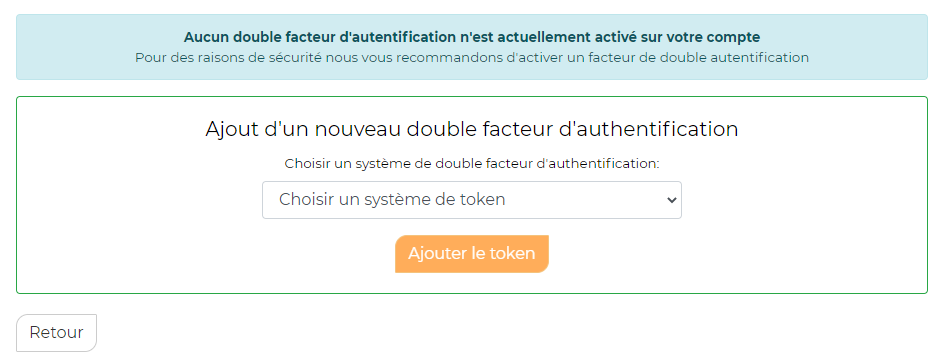
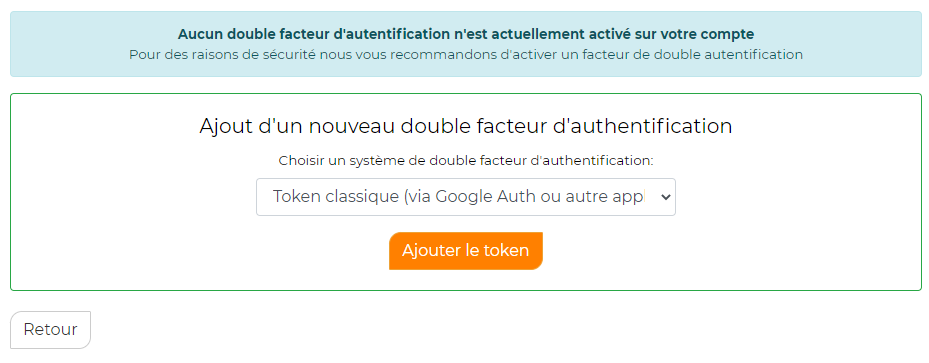
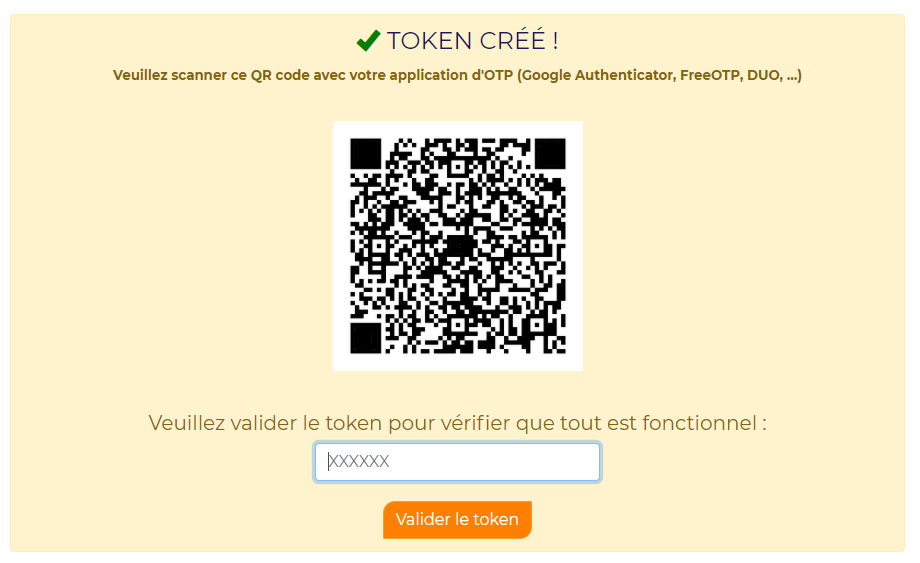
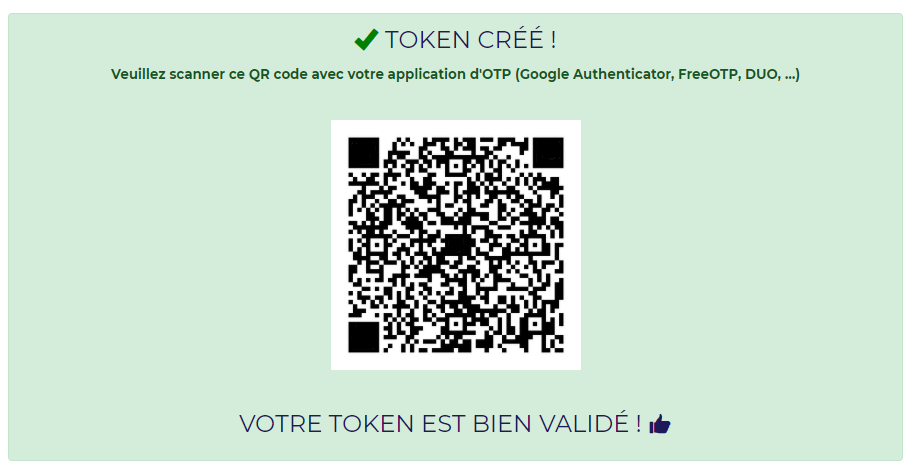
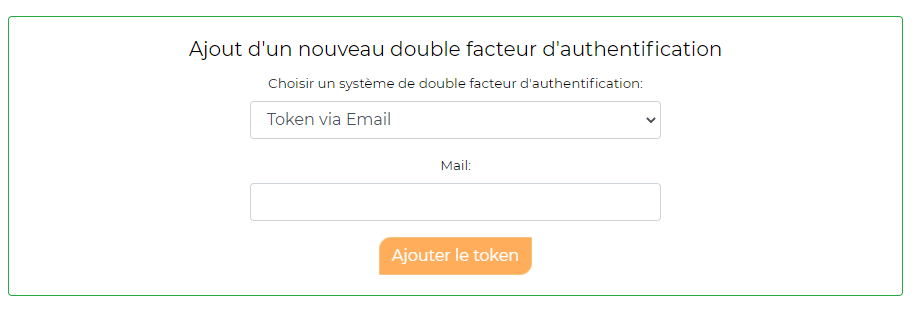
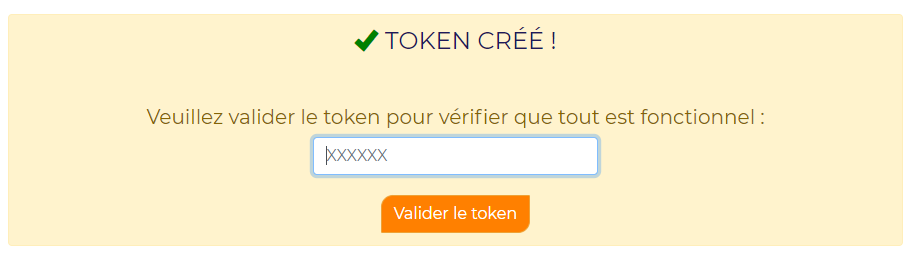
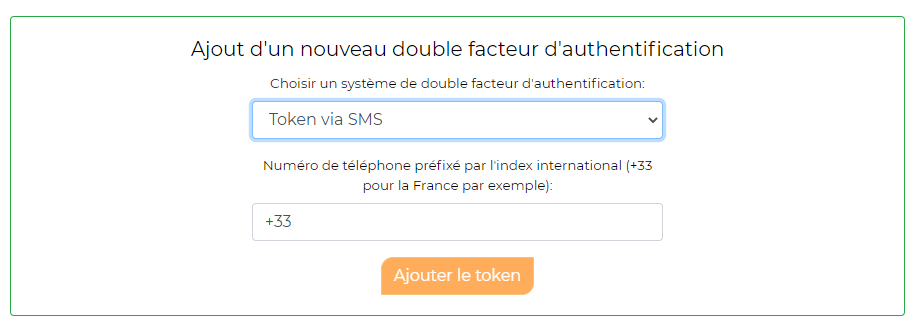

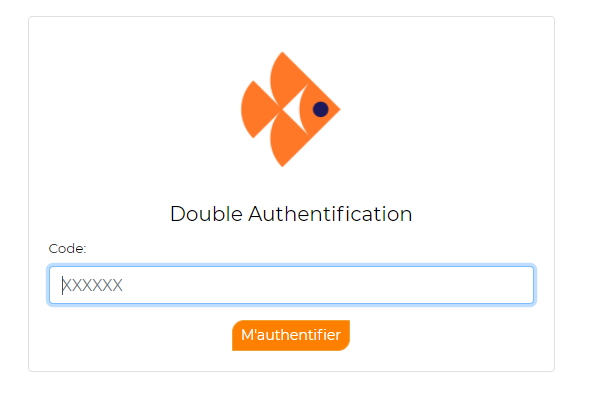

Activer l'actualisation automatique des commentaires